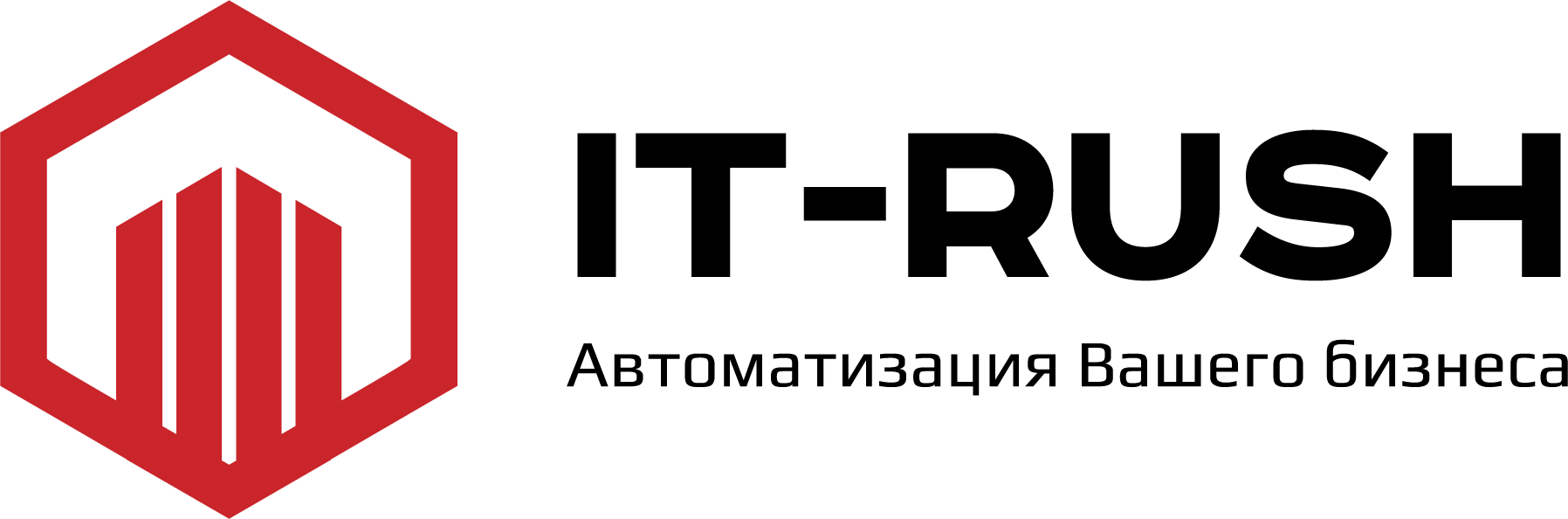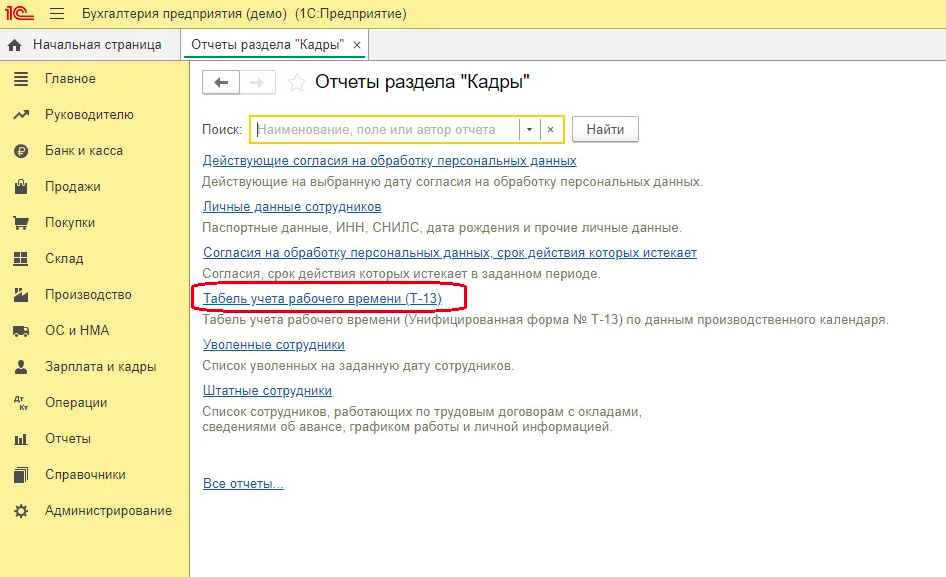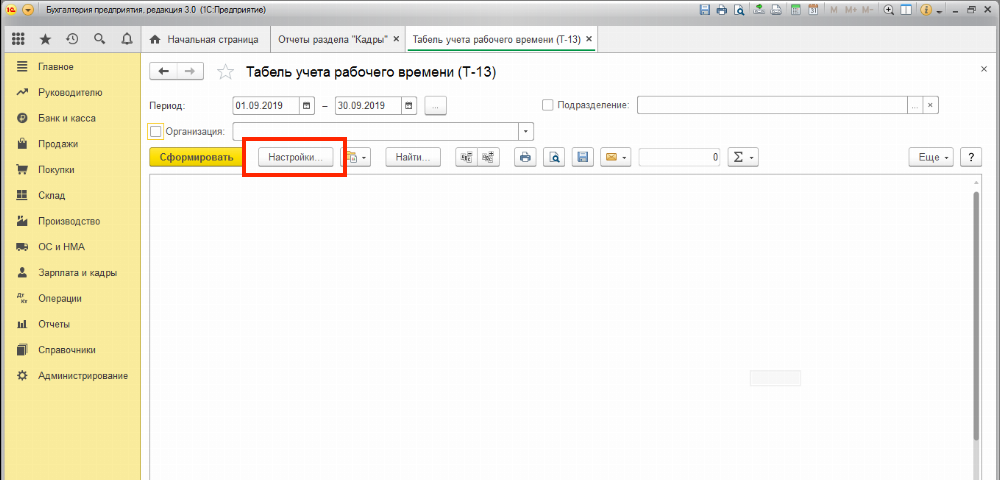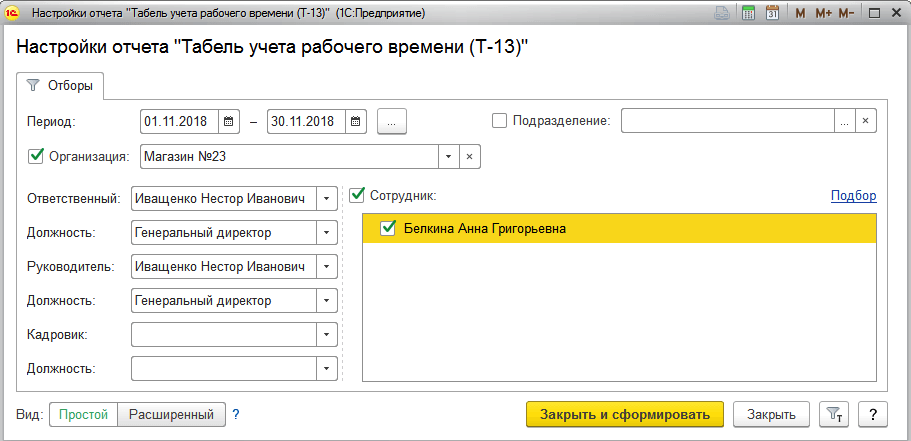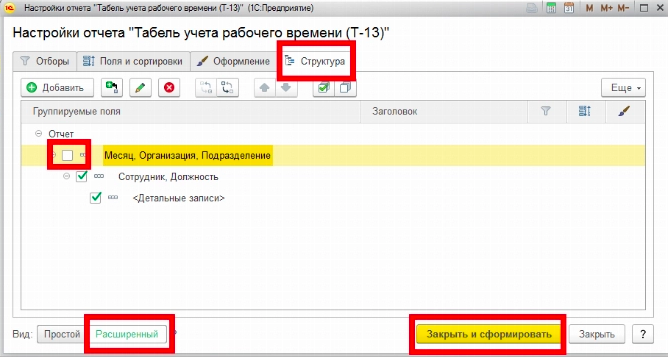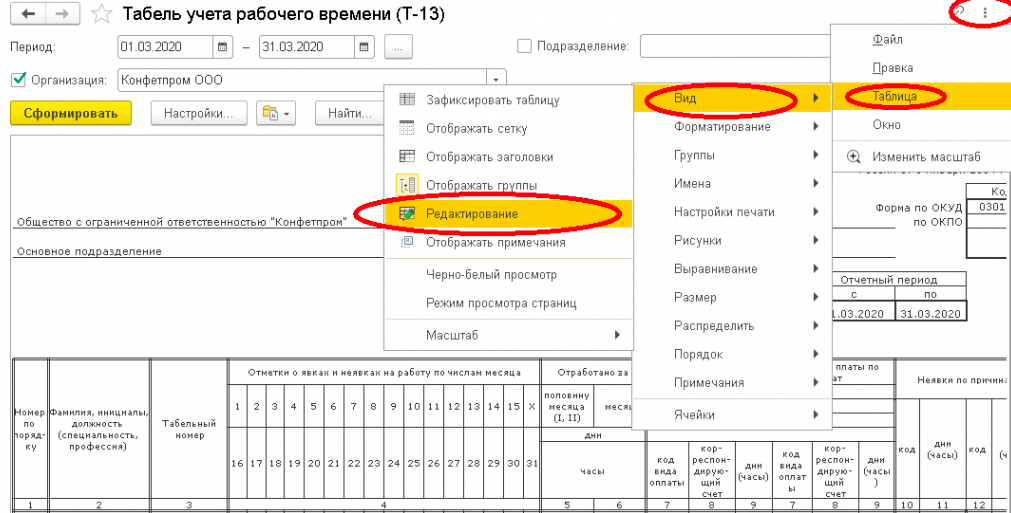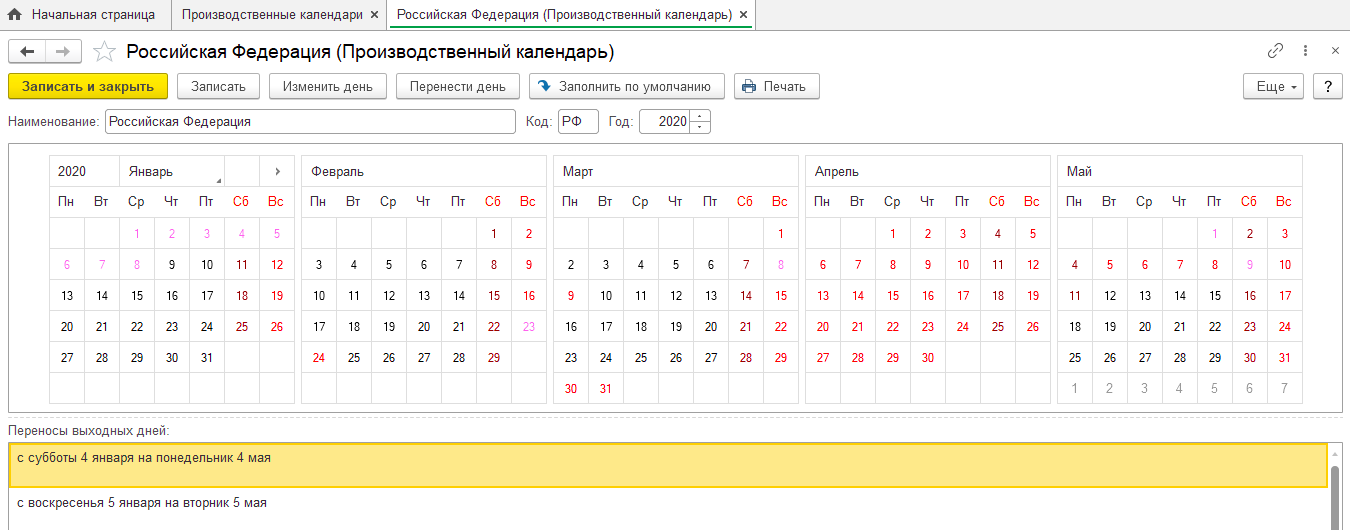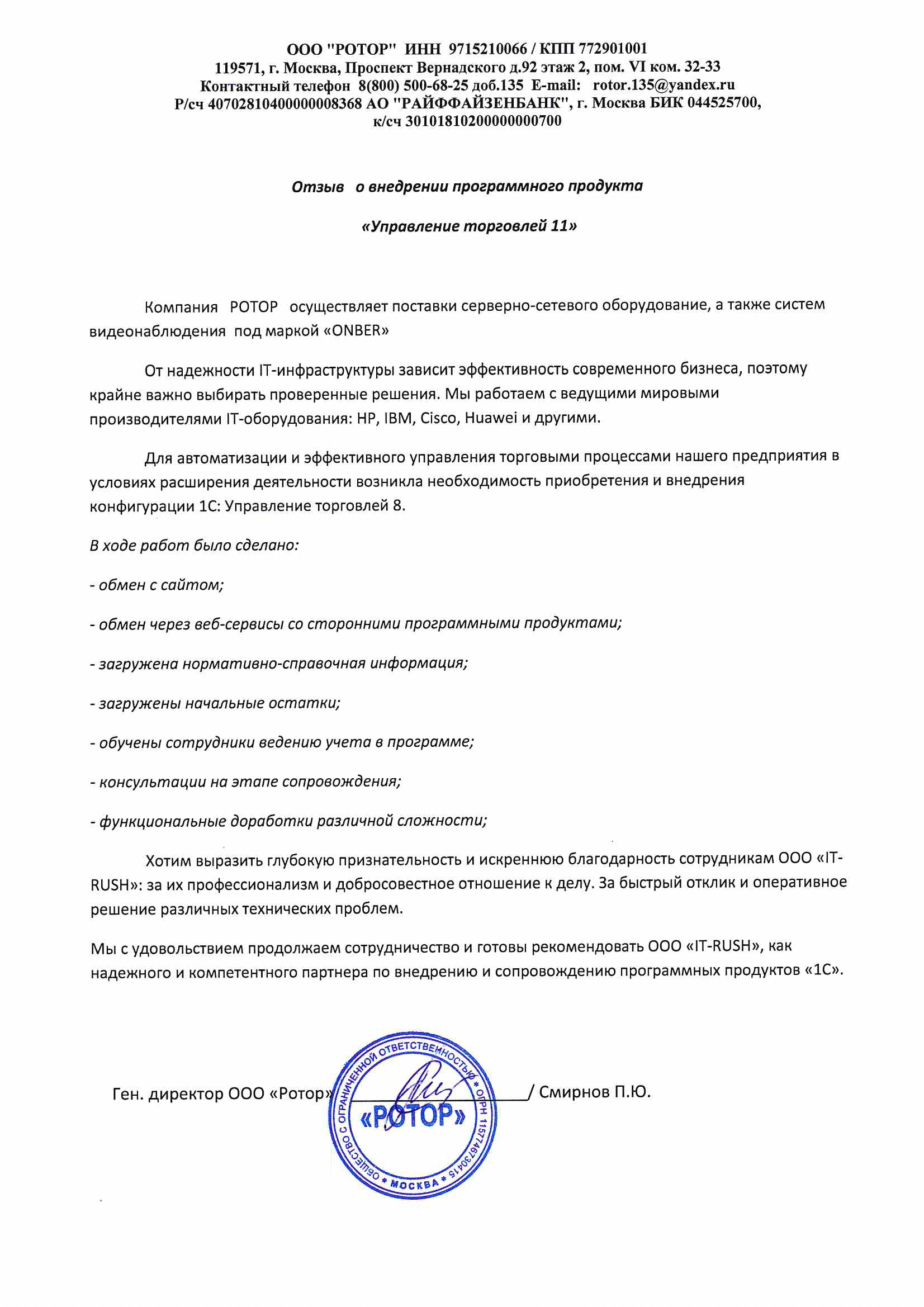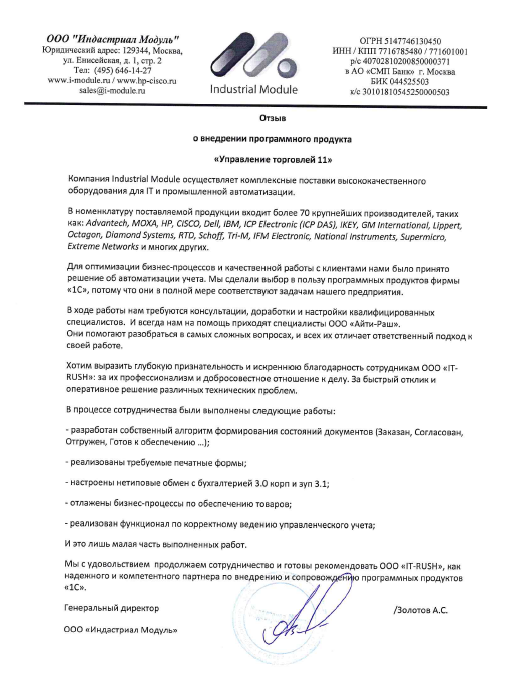Табель учета рабочего времени (ТУРВ) является очень важным документом, который постоянно ведётся в любой организации и предприятии. Раньше сотрудники бухгалтерии использовали для формирования табеля Excel, но это было крайне неудобно. Теперь же для этой цели существует унифицированная форма в программе 1С. Но далеко не все бухгалтеры знают, где найти и как формировать табель в 1С:Бухгалтерия 8.3. Предлагаем вместе разобраться в этих вопросах.
Где находится форма табеля в 1С
В программе 1С:Бухгалтерия 8.3 формы табеля представляют собой больше отчёты, а не рабочие документы. Они заполняются в автоматическом режиме, с учётом данных из справочных материалов (производственные календари, отпуска и больничные листы, документы кадрового учёта о приёме и увольнении). Найти табели вы можете в разделе «Зарплаты и кадров – Кадрового учёта – Отчётов по кадрам – ТУРВ».
Настройка формы табелей
Для формирования отчётов табелей необходимо соблюсти определённый порядок действий, который рассмотрим далее.
1. Заполнение шапки
Чтобы сформировать отчёт по форме Т-13, нужно заполнить поля с указанием:
- периода – отчётного месяца;
- организации – формирование документа для выбранного организации;
- подразделения – выбирается из соответствующего справочника.
Далее следует кликнуть кнопку «Настройки».
2. Вид документа, вкладка с отборами
В меню «Отборов» вида «Простой» следует установить ФИО и должность каждого ответственного лица, подписывающего ТУРВ. Если документы составляются в отношении одного рабочего, то на дополнительном листе нужно поставить птичку возле строки «Сотрудник» и указать ФИО (выбирают из соответствующего справочника).
3. Определение структуры
Если для отчёта по кадрам нужно формировать табели обо всех сотрудниках, требуется убрать птичку возле строки «Сотрудник» и продолжить настройку формы, установив тип «расширенный».
В меню «Отборов», «Полей и сортировок» никаких изменений вносить не надо. Первоначально создаются отдельные документы по конкретным отделам. Если в компании работает немного сотрудников, при этом структура предприятия разделена на несколько отделов, вы можете формировать табели по форме Т-13 на всё предприятие. В этом случае в разделе «Структура» на первом уровне объединяемых полей следует удались из группировки «Подразделения». После этого можно завершить редактирование и нажать кнопку «Закрыть и сформировать».
В результате программа выдаст сформированный отчёт в формате PDF.
Порядок заполнения и изменения табеля в 1С
Учёт графика работы в программном продукте 1С:Бухгалтерия 8.3 подразумевает ежемесячное создание отчёта Т-13 накануне либо по завершении перечисления заработной платы за отчётный период. При этом нужно обязательно учитывать следующие требования:
- соответствие настроек производственного календаря и рабочего времени в конкретном регионе;
- оформление кадровых бумаг (приём, увольнение) за отчётный месяц надо завершить;
- обязательное начисление отпускных и больничных за отчётный период.
Стоит учесть, что даже если сотрудники отработали не полный отчётный месяц (из-за отпуска, больничного), и это обозначено в разделе «Начисление зарплаты», то ТУРВ будет сформирован по полному нормативу времени работы. Чтобы документ Т-13 учитывал реальное количество отработанных дней, нужно его редактирование вручную. Для этого в табеле в 1С:Бухгалтерия 8.3 следует в меню зайти в «Таблицу – Вид – Редактирование» и изменить данные в соответствующих ячейках. После этого можно распечатать документ, нажав на «Печать».
По умолчанию встроенные Производственные календари составлены согласно утверждённому Постановлению Правительства России, с учётом праздничных дней и переносов выходных в течение конкретного календарного года. Но по необходимости можно воспользоваться опцией изменения Производственного календаря внутри самой программы. В основном меню нужно проследовать по маршруту «Все функции – Справочники – Производственные календари – РФ». Для изменения статуса нужно кликнуть правой кнопкой мышки на конкретную дату и выбрать соответствующее действие (изменение статуса, перенос).